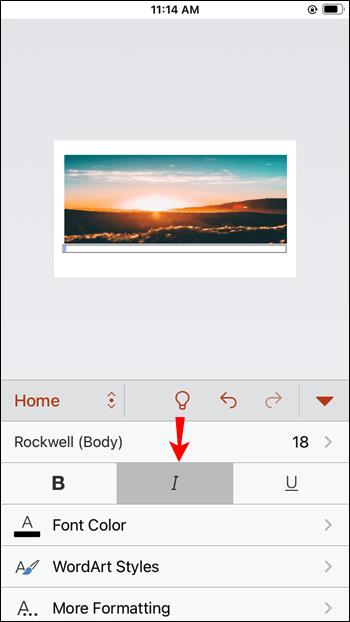Cihaz Bağlantıları
Grafikler ve resimler bir sunumu çok daha etkili hale getirebilir. Neyse ki, internet bu amaç için kullanabileceğiniz mükemmel resimlerle dolu, ancak hepsinin kullanımı ücretsiz değil. Ancak sunumunuza lisanslı bir görsel eklemeye karar verdiğinizde, görselin kaynağına ve yaratıcısına atıfta bulunmak zorunludur.

Bu yazıda, sunumlarınızda resimlerden alıntı yapmanın neden önemli olduğunu öğrenecek ve bunu nasıl düzgün yapacağınızı öğreneceksiniz.
Neden Bir Görselden Alıntı Yapmalısınız?
Bir görüntünün çevrimiçi olarak mevcut olması, kullanım için ücretsiz olduğu anlamına gelmez. Aslında, bir resmin sahibi veya telif hakkı sahibi, izinsiz kullanılması durumunda eserinin kaldırılmasını talep edebilir. Telif hakkı yasalarına göre, kullanımları onaylanmadıkça görüntüleri indirmek ve kullanmak yasa dışıdır ve yalnızca kaynak sayfaya bir bağlantı sağlamak sorunu çözmez. Bu yüzden doğru alıntı önemlidir.
APA'ya karşı MLA'ya karşı Chicago Stili
Görüntülere atıfta bulunmanın birkaç stili vardır. Hepsi referanslar ve metinsel alıntılar içerir, ancak format açısından farklılık gösterirler. En yaygın stiller için alıntı ve referans biçimleri şunlardır:
APA Stili:
Metinde verilen alıntı, yazarın soyadını ve görüntünün yayınlandığı yılı parantez içinde içermelidir, yani (Yazar, yıl).
Referans şunları içermelidir:
- Yazarın soyadı ve adının baş harfi, virgülle ayrılmış
- Parantez içinde yayın yılı
- Resmin başlığı ve köşeli parantez içinde biçimi
- Resmin alındığı web sitesinin adı
- URL
Tüm noktalar nokta ile bölünmelidir.
MLA Stili:
Metin içinde yapılan atıflarda parantez içinde sadece yazarın soyadı yer alacaktır.
Referans şöyle görünmelidir:
- Yazarın soyadı, bir virgül ve ardından adı
- Resim başlığı tırnak içinde
- İtalik olarak yazılmış site adı, ardından alıntı tarihi (GG-Ay-YYYY biçiminde) ve URL, tümü virgülle ayrılmış
Şikago Stili:
Chicago stili bir referans girişi gerektirmeyebilir; metin içinde bir alıntı yeterli olabilir. Ancak, eksiksiz bir alıntı eklemeniz gerekirse, giriş şunları içerecektir:
- Yazarın soyadı ve adı, virgülle ayrılmış
- Resmin italik yazılmış başlığı
- Ay-GG, YYYY formatında tarih
- Görüntü formatı
- Arada virgül bulunan site adı ve URL
Her noktayı nokta ile ayırmalısınız.
Artık farklı alıntı stillerini ve nasıl görünmeleri gerektiğini anladığınıza göre, bir fotoğrafı farklı cihazlarda nasıl alıntılayacağınız aşağıda açıklanmıştır.
Windows PC'de PowerPoint'te Bir Fotoğraftan Nasıl Alıntı Yapılır?
Bir Windows PC'de, masaüstü veya çevrimiçi PowerPoint sürümünü kullanabilirsiniz. Alıntı ekleme yöntemi aynı olacaktır:
- Alıntı yapmanız gereken fotoğrafı içeren slayda gidin.

- Menü çubuğunda Ekle'ye tıklayın .

- Menünün altındaki araç çubuğunda Metin Kutusu'nu tıklayın .

- Bir kutu oluşturmak için fotoğrafın altına tıklayın ve sürükleyin. Alıntıyı o kutuya ekleyeceksiniz.

- Yazmaya başlamak için kutunun içine çift tıklayın.

- Yazı Tipi altındaki I düğmesini seçerek veya klavyenizde Ctrl+I tuşlarına basarak yazı tipini italik yapın.
Figure 1.Ardından fotoğrafı açıklayan kısa bir cümle yazın . Son olarak, seçtiğiniz stile göre referans metnini yazın. Tüm metnin italik olması gerektiğini unutmayın.

Mac'te PowerPoint'te Bir Fotoğraftan Nasıl Alıntı Yapılır?
Mac'te bir fotoğraftan alıntı yapmak için şu yöntemi izleyin:
- Fotoğrafı içeren slayttayken Ekle menüsünü açın.

- Menüde, Metin Kutusu'na tıklayın .

- Bir metin kutusunun göründüğünü göreceksiniz. Fotoğrafın altına sürükleyin. Kutu boyutu hakkında endişelenmeyin - alıntıyı oluşturduktan sonra değiştirebileceksiniz.

- Kutuyu çift tıklayın ve içinde yanıp sönen bir imleç görünecektir.

- Metni italik yapmak için yazı tipi türü açılır menüsünün altında bulunan I simgesine tıklayın veya klavyede Command + I tuşlarına basın.
- yazın
Figure 1., ardından fotoğrafın açıklamasını tek bir cümleyle yazın. Bundan sonra, referansı istediğiniz tarzda ekleyin.

Bir iPhone veya iPad'de PowerPoint'te Bir Fotoğraftan Nasıl Alıntı Yapılır?
iPad için geçerli olan aynı yöntemi kullanarak iPhone'unuzdaki PowerPoint'te bir fotoğraftan alıntı yapabilirsiniz:
- Telefonunuzda PowerPoint uygulamasını açın , sunumunuza girin ve fotoğrafın bulunduğu slaydı bulun.

- Giriş veya Ekle menüsünden Metin Kutusu'nu seçin .

- Kutuya dokunup sürükleyerek yeni metin kutusunu fotoğrafın altına yerleştirin.

- Kutu doğru konumdayken, üzerine tekrar dokunun ve açılan menüden Metni Düzenle'ye dokunun.

- İtalik yazı tipini etkinleştirmek için Ana menüdeki I simgesine basın .
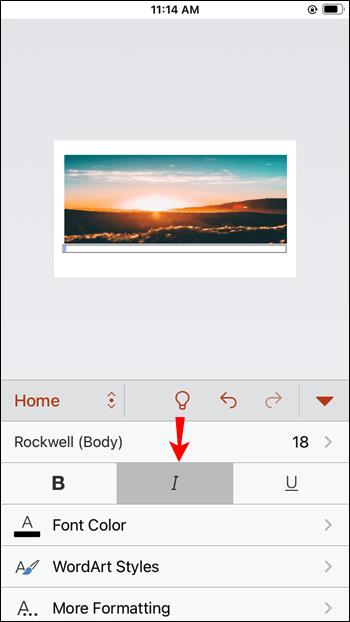
Figure 1.Metin kutusuna yazın . Ardından, APA, MLA veya Chicago stilini izleyerek fotoğrafı ve ardından alıntı referansını açıklayan bir cümle ekleyin.

Android Uygulamasında PowerPoint'te Bir Fotoğraftan Nasıl Alıntı Yapılır?
Android uygulamasında bir fotoğraftan alıntı yapmak için şu adımları izleyin:
- Uygulamayı ve ilgili sunumu açın ve alıntı yapmanız gereken fotoğrafın bulunduğu slayda gidin.

- Ekranın altında bir araç çubuğu göreceksiniz. Dikdörtgen içindeki A harfi olan Metin Kutusu simgesini bulun ve dokunun .

- Metin kutusu slaydın ortasında görünecektir. Yazmaya başlamak için kutunun içine dokunun.

- Sanal klavyenin üstünde farklı bir araç çubuğu görünecektir. Metninizi italik yapmak için bu araç çubuğundaki I düğmesine dokunun .

- Alıntıyı şununla başlatın
Figure 1.Bunu kısa bir fotoğraf açıklamasıyla takip edin, ardından uygun alıntı stilini kullanarak referansı yazın.

Sunumlarınızda Görselleri Doğru Şekilde Kullanın
PowerPoint sunumlarınızda fotoğraflardan alıntı yapmak fazladan bir çalışma gerektirmez, ancak sunumu çok daha etik ve profesyonel hale getirir. Bunun yanı sıra kullandığınız fotoğrafları doğru bir şekilde alıntılarsanız herhangi bir telif sorunu yaşamamış olursunuz.
Artık doğru alıntıları nasıl ekleyeceğinizi öğrendiğinize göre, açıklayıcı fotoğrafların yardımıyla etkili ve ilgi çekici bir sunum oluşturabilirsiniz. Geriye kalan tek şey mümkün olan en iyi görselleri seçmek ve sunumunuz anında zenginleşecek.
PowerPoint'te fotoğrafları başarıyla alıntılamayı başardınız mı? Hangi alıntı stilini kullandınız? Aşağıdaki yorum bölümünde bize bildirin.